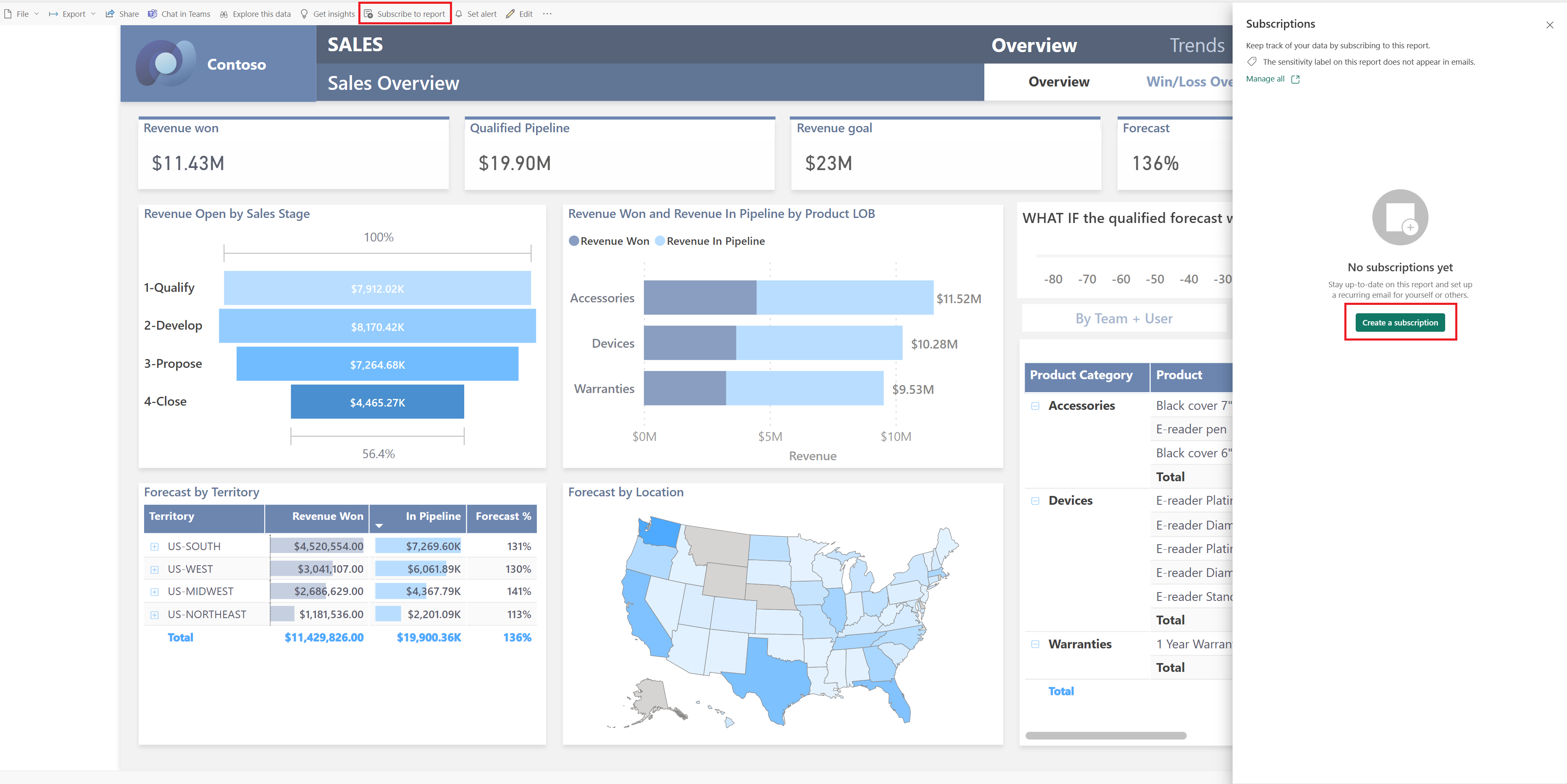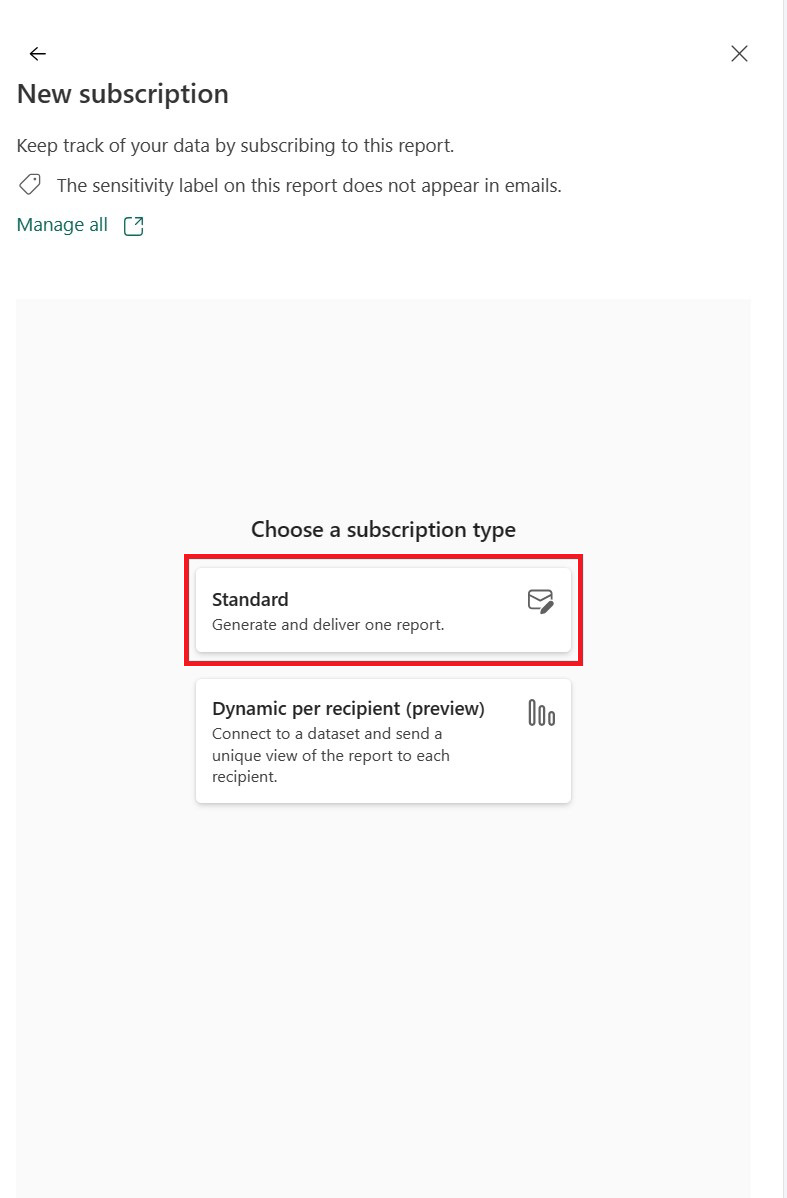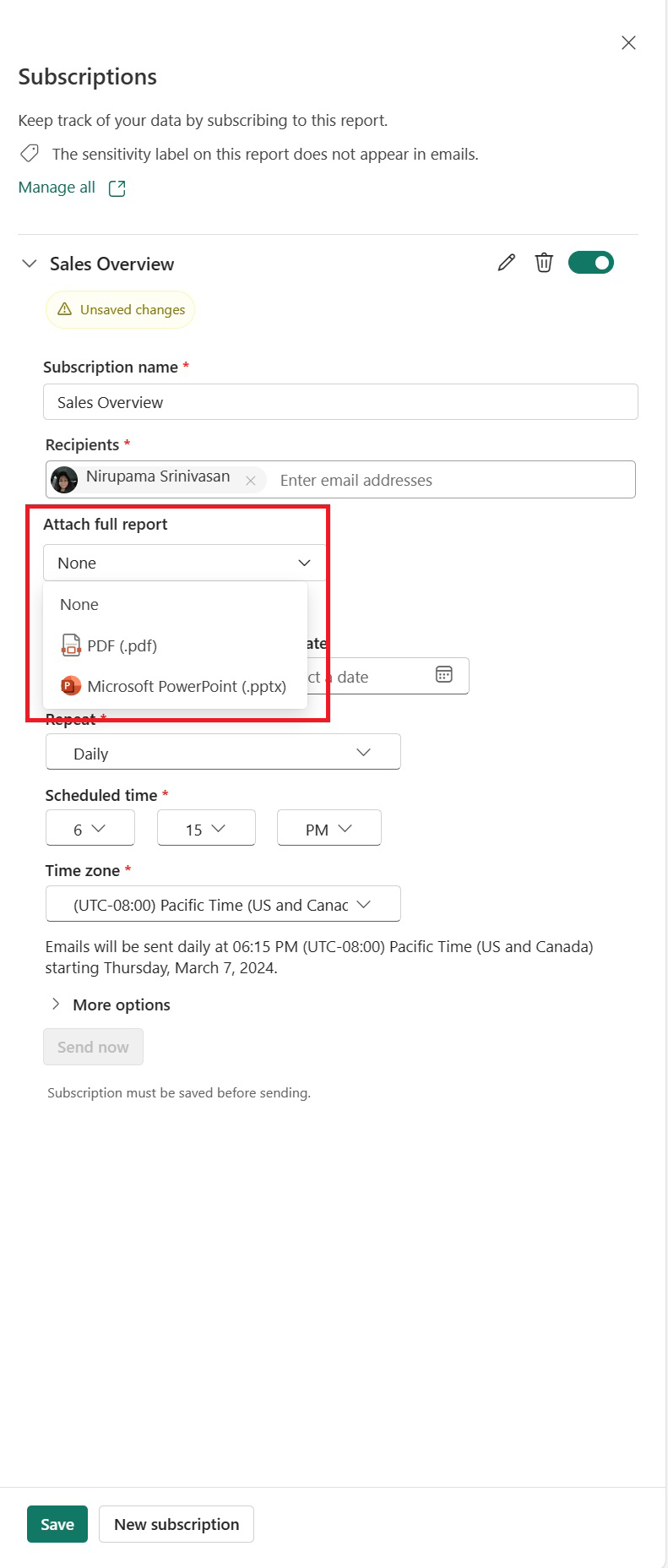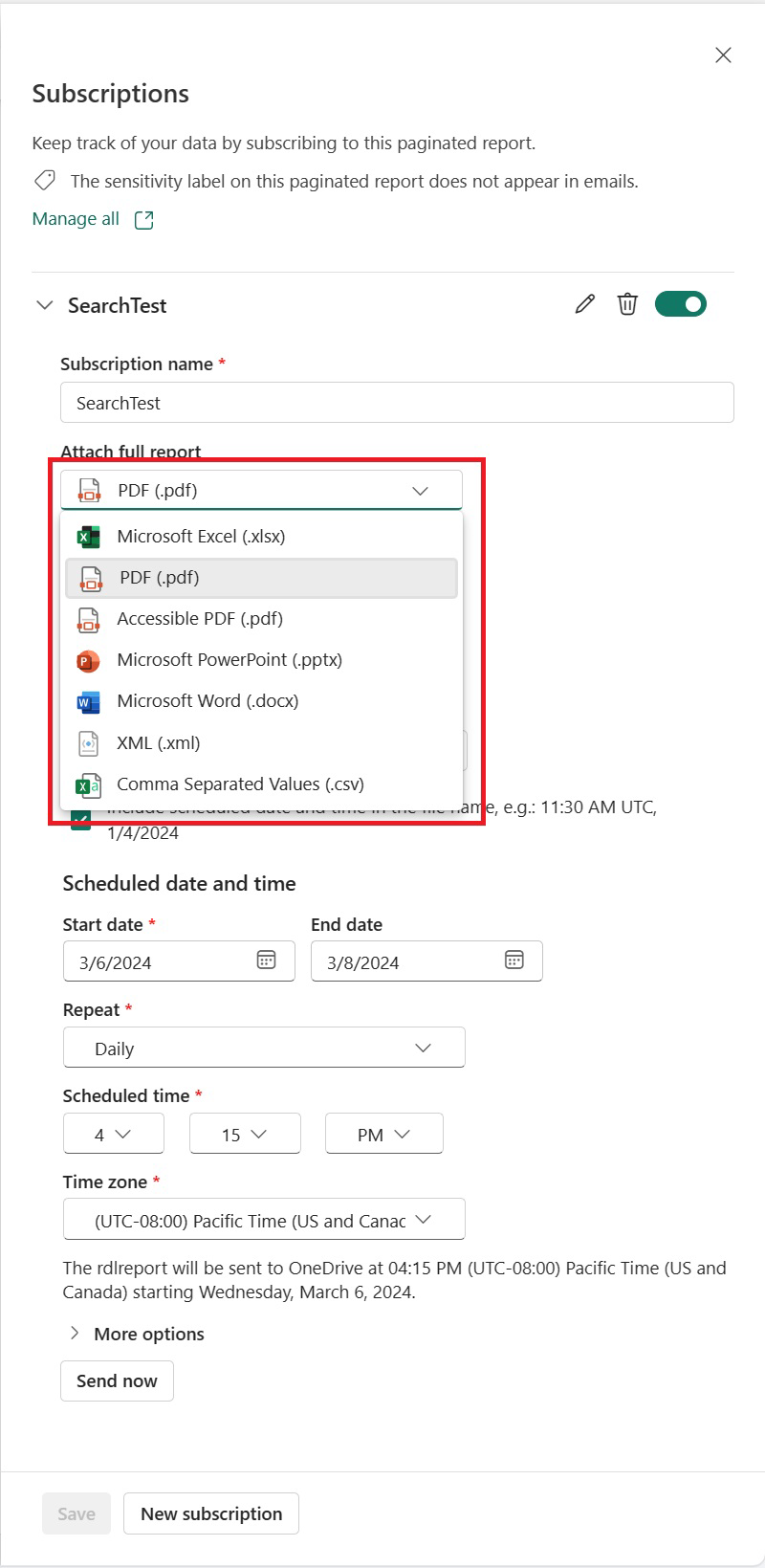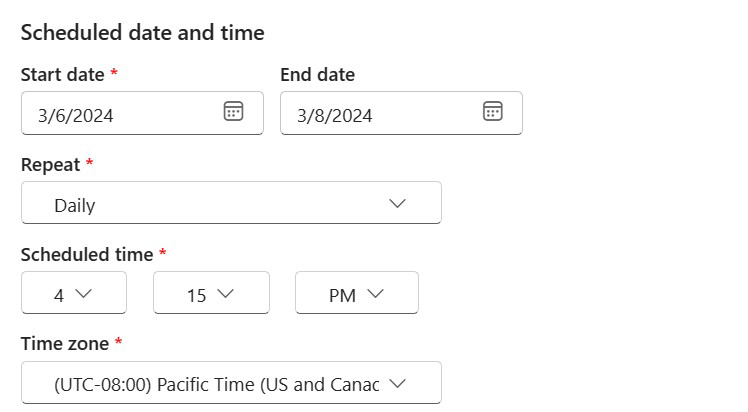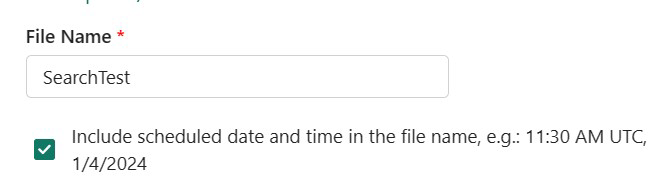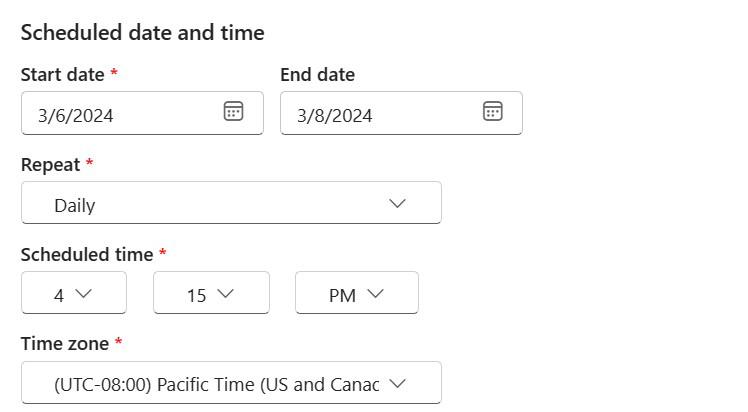Skicka stora rapportprenumerationer till OneDrive SharePoint
GÄLLER FÖR:Power BI-tjänst
Power BI Report Builder
Power BI Desktop
Du kan skicka alla dina stora rapporter, både Power BI (.pbix) och sidnumrerade rapporter, till OneDrive SharePoint.
Prenumerera på power BI och sidnumrerade rapporter för att leverera dem till OneDrive SharePoint. Din fullständiga rapport levereras till den OneDrive SharePoint-plats som du kan välja när du konfigurerar din prenumeration.
Krav
Kraven gäller för användare i organisationen. Om du vill skapa en prenumeration behöver du:
- Deltagarbehörigheter och högre behörigheter till arbetsytan.
- Åtkomst till en arbetsyta som backas upp av en Premium-kapacitet eller motsvarande Fabric-kapacitet.
Din Fabric-administratör (tidigare Power BI-administratör) måste aktivera prenumerationer i din klientorganisation. Om du är administratör kan du läsa Aktivera prenumerationer i Power BI-administratörsportalen.
Prenumerera på en rapport
Så här prenumererar du på en fullständig rapport som ska levereras till OneDrive SharePoint.
Öppna en rapport i Power BI-tjänst från den översta menyraden. Det kan vara en Power BI-rapport eller en sidnumrerad rapport.
Välj Skapa en prenumeration.
Vi stöder för närvarande Standard-prenumerationer. Välj Standard.
Välj alternativet Bifoga fullständig rapport.
Som standard:
- Prenumerationen får samma namn som rapportsidan. Du kan också ändra namnet på prenumerationen till något mer meningsfullt.
- Ditt namn fylls i som mottagare.
Välj det format som du vill att rapporten ska vara i.
Power BI-rapporter stöder två format:
- PDF (.pdf)
- Microsoft PowerPoint (.pptx)
Sidnumrerade rapporter stöder flera format:
- Microsoft Excel (.xlsx)
- PDF (.pdf)
- Tillgänglig PDF (.pdf)
- Microsoft PowerPoint (.pptx)
- XML (.xml)
- Kommaavgränsade värden (.csv)
Välj typ av prenumeration.
När du väljer OneDrive eller SharePoint väljer du den mappplats där du vill att prenumerationen ska levereras och anger prenumerationsschemat så att rapporten levereras.
Som standard är filnamnet samma som prenumerationsnamnet. Du kan också ändra dessa värden. Som standard är även alternativet att lägga till filnamnet med datum och tid valt. Du kan avmarkera det.
Välj Startdatum, leveransfrekvens, Schemalagd leveranstid och Tidszon. Du kan också välja ett slutdatum om du vill.
Spara prenumerationen.
Du får den fullständiga rapporten sparad på den OneDrive- eller SharePoint-plats som du valde med den frekvens som du valde.
Läs mer om att prenumerera på OneDrive SharePoint.
Beaktanden och begränsningar
- Microsoft Entra Business-to-Business-gästanvändare (B2B) kan inte välja OneDrive SharePoint.
- Konton per användare med Premium kan inte välja OneDrive SharePoint.